自動支払いとサブスクリプションのためにPayPal支払い方法を切り替える方法
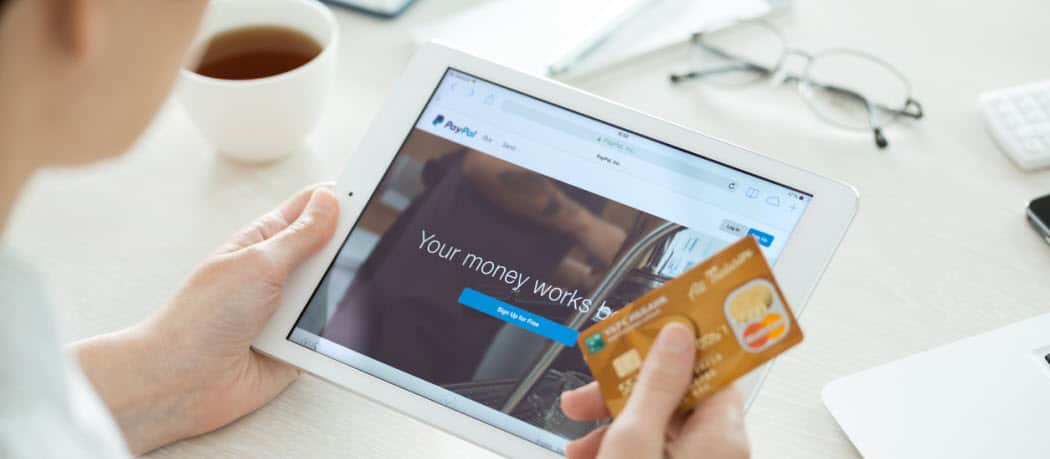
PayPalを使用して支払いを送信したり、オンラインで買い物をしたりするとき、1つのリンクされた銀行口座またはカードに制限されません。自動支払いと定期購入の優先支払い方法を変更する方法は、次のとおりです。
PayPalの設定をナビゲートすると、混乱する可能性があります。 あなたは毎月のサブスクリプションボックスの支払い方法を変更するために行きますが、これを行う方法はすぐには明確ではありません。最終的には、「優先として設定」オプションを見つけてクリックし、翌月まで忘れてしまいます... PayPalが間違ったクレジットカードから再び支払うとき!どうした?
PayPalを使用して支払いまたは買い物をするときオンラインでは、リンクされた1つの銀行口座またはカードに制限されません。 PayPalアカウントへの複数のクレジットカードとデビットカード、および銀行の追加はオプションですが、お支払い方法のチェックアウト時刻を自由に選択できます。では、どのアカウントからどの支払いを受け取るのかをどうやって管理できますか?また、定期購入やその他の定期的な支払いに関して、どのように支払い方法を切り替えますか?定期購入をキャンセルして再開することなくこれを行うことは可能ですが、PayPalのインターフェースでは、特にアプリを使用している場合は、それがあまり明白ではありません。
PayPalは最初に現金口座を使用します
現金または現金で利用可能なお金がある場合さらに、PayPalは最初にこの残高を使用しますが、それを回避する方法はありません。今年開始された新しい規制により、2019年3月以降にPayPal内でお金を保持する唯一の方法は、現金または現金プラスのアカウントをリンクすることです。 3月末に残高を保持している場合、PayPalはこれらのいずれかを自動的に作成します。そうでない場合、PayPalは、たとえば誰かがあなたに送金し、あなたが PayPalに保管してください オプション。 キャッシュアカウントを設定すると、PayPalを介して支払いを受け取るか、または(リンクされた銀行から送金する、参加店で現金を追加する、または小切手を現金化することによって)お金を追加すると、その中にお金が入りますアプリ経由で)、転送しないでください。
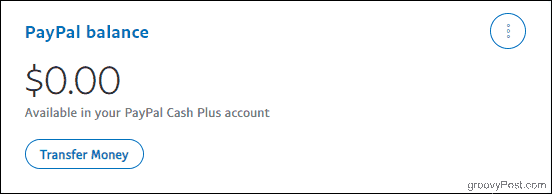
繰り返しますが、この方法で残高を保持することはオプションですが、残高がある場合は、デフォルトとして設定していても、リンクされたカードまたは銀行口座に移動する前にPayPalが残高から引き出します。
残高の後、PayPalは好みの支払い方法を使用します
残高口座を設定したことがない場合、または利用可能ですが、利用可能な残高がありません。PayPalは、デフォルトのバックアップ支払い方法である「お好みの支払い方法」を使用します。この設定を変更すると、今後行う支払いの取り決めの主な資金源に影響します。ただし、以前に購入したオンライン小売業者など、すでに承認済みの既存のサブスクリプションまたは支払いの取り決めに使用している支払い方法は変更されません。特定のサブスクリプションまたはストアの既存の支払い方法を変更する必要がある場合(たとえば、クレジットカードから当座預金口座へ)は、少し深く掘り下げる必要があります。
PayPalアプリを介した設定へのアクセスは制限されています。以下の変更を行うには、WebブラウザーでPayPalにサインインします(デスクトップまたはモバイルのどちらでも機能します)。
お支払い方法の変更
まず、デフォルトを変更する方法を見ていきましょう今後行う新しい支払いの取り決めのバックアップ支払い方法。 PayPalは、ここでの選択に関係なく、PayPalアカウントの残高で利用可能なお金を最初に使用することに注意してください。
ブラウザーウィンドウからPayPalアカウントにログインします(セキュリティを強化するために、2要素認証を使用していることを確認してください)。次に、 財布 タブ。
![PayPalの[ウォレット]タブをクリックします](/images/howto/how-to-switch-your-paypal-payment-method-for-automatic-payments-and-subscriptions_2.png)
左側にリンクしたお支払い方法のリストが表示されます。デフォルトにしたいものをクリックし、次に 優先として設定。チェックマークアイコンが選択を確認すると、変更が行われたことを知らせるメールがPayPalから送信されます。最後に、PayPalを使用すると、オンラインストアでチェックアウトするときに気が変わります。したがって、お支払い方法の優先順位が決まっているわけではありません。
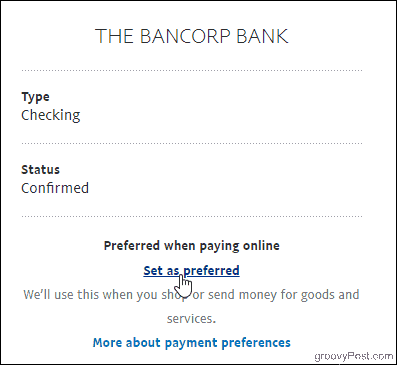
事前承認済みまたは定期的なPayPal支払いの資金源を変更する必要がある場合は、個別に変更する必要がある場合に読んでください。
サブスクリプションと自動支払いの支払い方法の変更
もう一度、ブラウザでPayPalにアクセスします。アカウントにログインし、ページの右上にある歯車のアイコンをクリックして、アカウント設定にアクセスします。
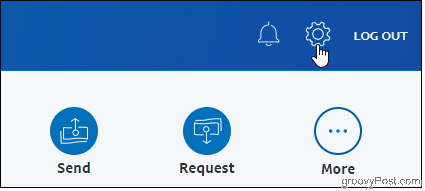
次に、 お支払い タブ。
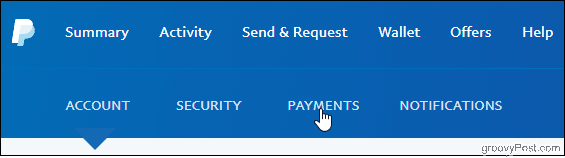
[お支払い]ページで、 自動支払いを管理する ボタン。
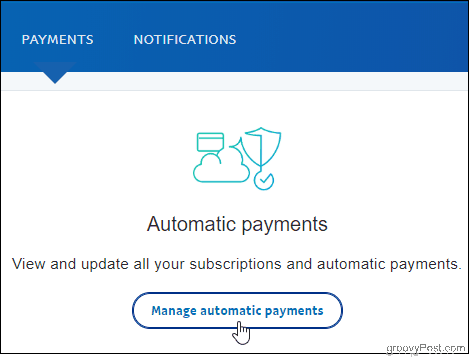
承認した販売者が一覧表示されます左側の。いずれかをクリックすると、支払い活動、請求額、さらには使用している支払い方法に加えて連絡先情報が表示されます。このページからアカウントをキャンセルすることもできます。
次に、編集アイコンをクリックして、その販売者への支払い方法を選択します。次に、別の国の販売者に支払う場合は、 変換オプション PayPalで発生する必要のある通貨換算の処理方法を変更します。
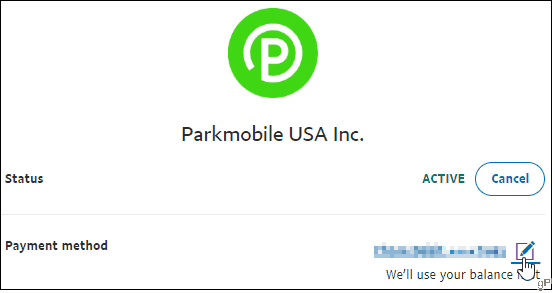
助けて!私の商人はリストされていません
クリックしてみてください 非アクティブを表示 探しているアカウントを以前にキャンセルした場合のラジオボタン。
または、 事前承認済みの支払いを管理する 代わりにそこにリストされる場合があるため、リンク。ここで販売者を見つけたら、それをクリックして[お支払いの詳細]に移動し、変更を加えます。
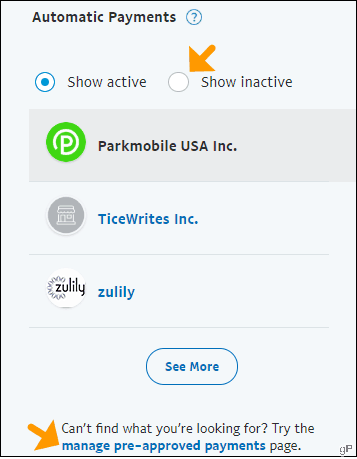
まとめ
利用可能な資金を切り替えることができますソースを好きなだけ頻繁に入手できます。どこを見ればいいのかがわかれば簡単なプロセスです。オンライン小売業者のアカウントをあちこち移動するのではなく、PayPalの自動支払いハブを介して直接変更することが特に便利です。メインとして選択した支払い方法に問題がある場合、PayPalは他の利用可能な銀行またはカードのいずれかを使用します。このような柔軟性があるため、PayPalを使用してサブスクリプションなどを購入することは理にかなっています。
![PayPalを使用してオンラインで安全にショッピング[オンラインショッピング]](/images/security/securely-shop-online-using-paypal-online-shopping.png)






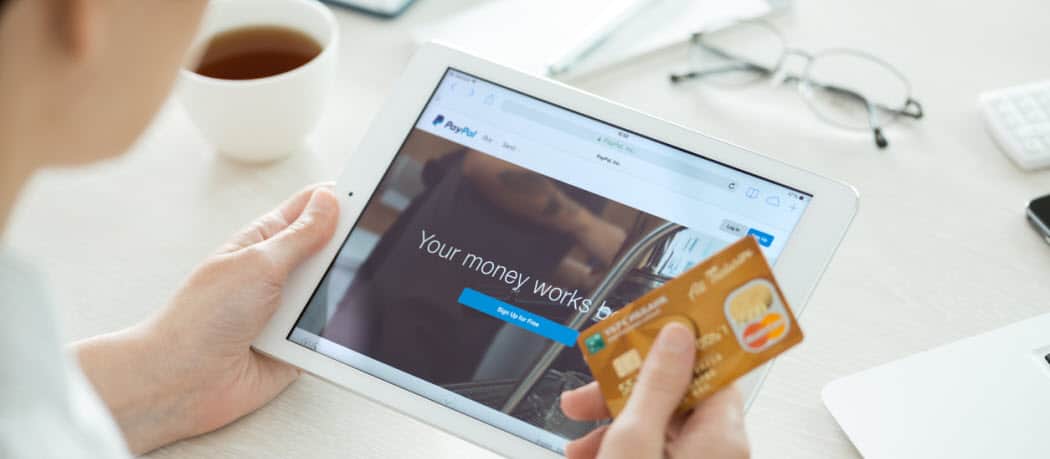


コメントを残す